Importante: Búsqueda inteligente se retirará a partir del 1 de enero de 2025.
¿Alguna vez ha revisado un documento o leído un correo electrónico y se ha visto impugnado por una palabra o frase desconocida? En Microsoft 365, trabaje de forma más inteligente y busque rápidamente la palabra o frase para conectarse a varios recursos relacionados con ella.
-
Seleccione una palabra o frase.
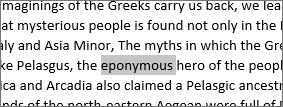
-
Haga clic con el botón derecho en el texto seleccionado y elija Buscar.

-
El panel de resultados se abre y muestra más información sobre esa palabra o frase, incluidas las definiciones, artículos de Wikipedia y las principales búsquedas relacionadas de la web.
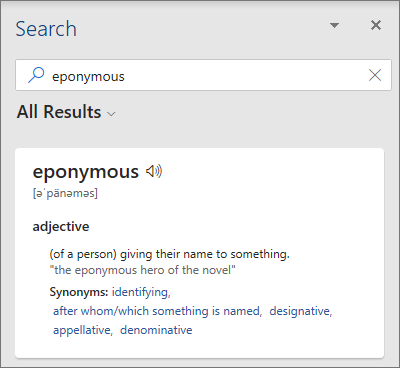
-
Pulse dos veces una sola palabra para seleccionarla y, a continuación, pulse Búsqueda inteligente.

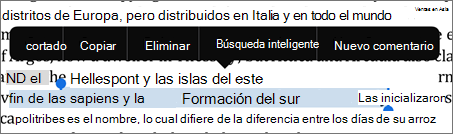
-
Se abrirá el panel Búsqueda inteligente con más información sobre esa palabra o frase, incluidas las definiciones, artículos de Wikipedia y las principales búsquedas relacionadas de la web.
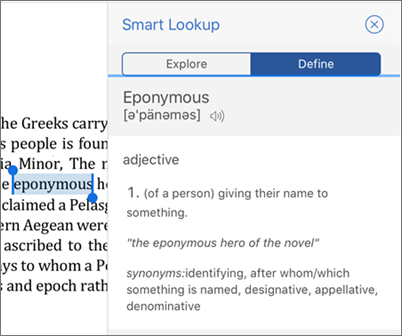
-
Pulse dos veces una palabra.

-
Elegir Búsqueda inteligente
-
Se abrirá el panel Búsqueda inteligente con más información sobre esa palabra o frase, incluidas las definiciones, artículos de Wikipedia y las principales búsquedas relacionadas de la web. Si eres un usuario por primera vez, se abre un mensaje que indica que la salida es con tecnología de Bing.

-
Seleccione una palabra o frase.
-
Presione la tecla Control y haga clic en la selección y, después, elija Búsqueda inteligente.
-
Se abrirá el panel Búsqueda que muestra más información sobre esa palabra o frase, incluidas las definiciones, artículos de Wikipedia y las principales búsquedas relacionadas de la web.
La característica Búsqueda inteligente se estrenó con Office 2016 y ha mejorado enormemente con Microsoft 365.







